Jak znaleźć hasło Wi-Fi w systemie Windows 10: 2 szybkie metody
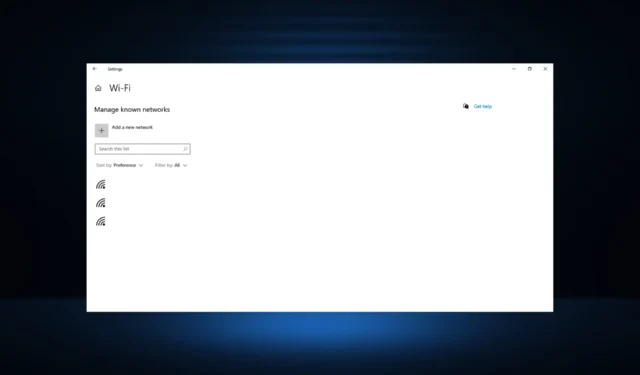
Za każdym razem, gdy konfigurujemy Wi-Fi, hasło jest zwykle zapisywane na wszystkich urządzeniach po pierwszym połączeniu z siecią i znalezienie go nie jest takie proste.
Masz jednak dwa proste sposoby na znalezienie hasła Wi-Fi bez żadnych sztuczek kreatora: za pomocą Panelu sterowania lub Wiersza polecenia.
Jak mogę znaleźć hasło Wi-Fi w systemie Windows 10?
1. Skorzystaj z Panelu sterowania
- Wpisz Panel sterowania w pasku wyszukiwania i kliknij aplikację w wynikach.
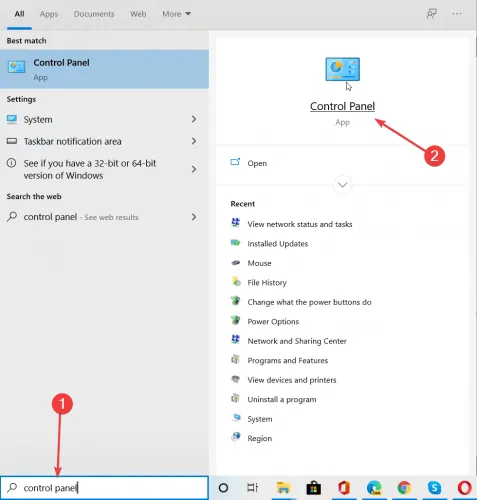
- Kliknij opcję Wyświetl stan sieci i zadania w obszarze Sieć i Internet.
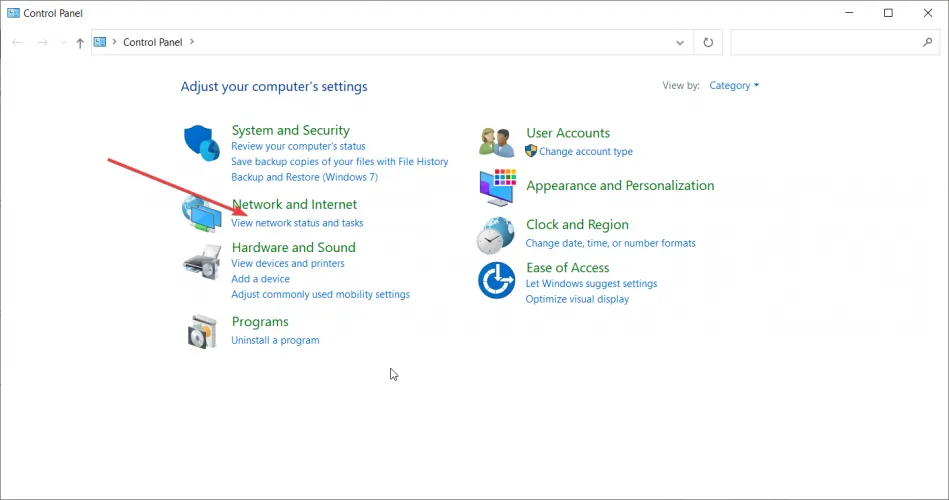
- Następnie kliknij Zmień ustawienia adaptera w lewym okienku.
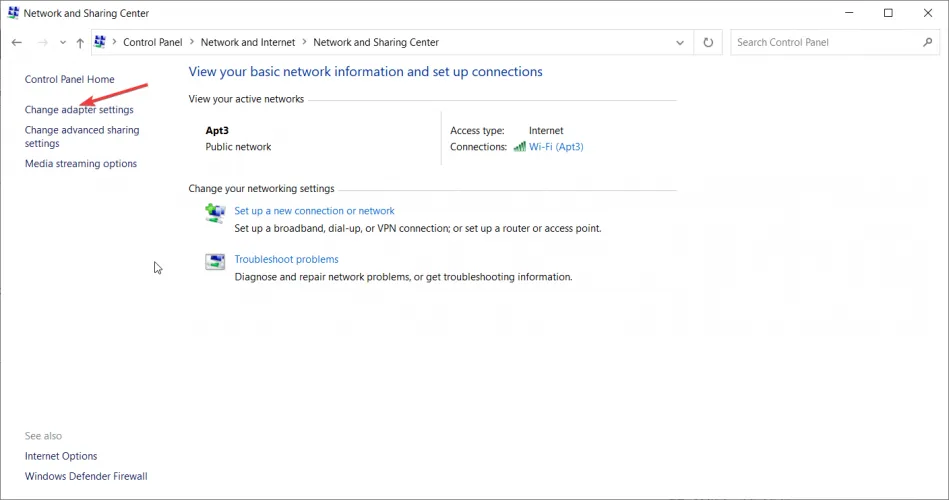
- Kliknij dwukrotnie swoją sieć Wi-Fi.
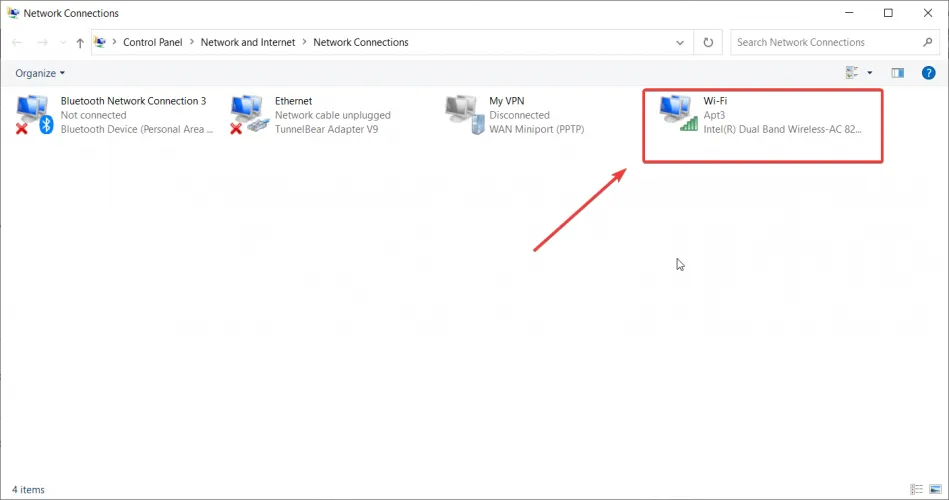
- Kliknij opcję Właściwości sieci bezprzewodowej .
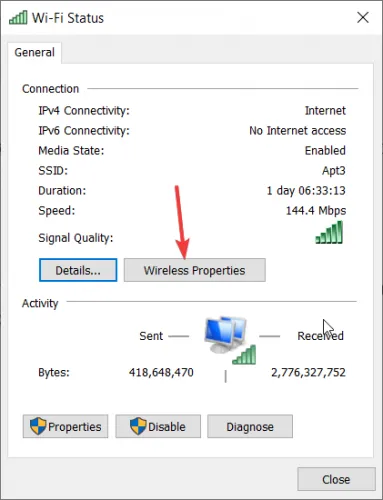
- Ostatnim krokiem jest przejście do zakładki Bezpieczeństwo i zaznaczenie pola Pokaż znaki . Pojawi się klucz bezpieczeństwa sieci (twoje hasło).
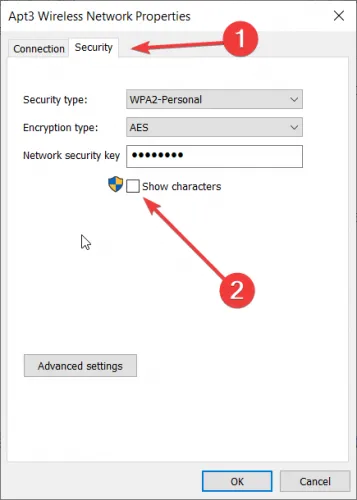
Jest to prawdopodobnie najłatwiejsza metoda znalezienia hasła Wi-Fi w systemie Windows 10 i zanim się zorientujesz, zostanie wyświetlone na ekranie.
2. Za pomocą wiersza polecenia
1. Wpisz Wiersz polecenia w pasku wyszukiwania i kliknij Uruchom jako administrator po prawej stronie.
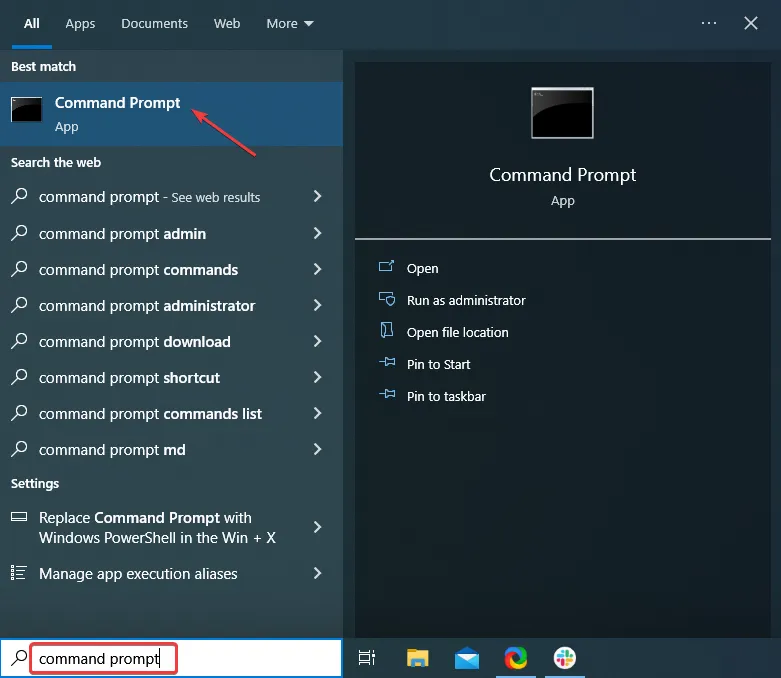
2. Kliknij Tak w wyświetlonym monicie UAC.
3. Wpisz następujące polecenie i naciśnij, Enteraby wyświetlić różne profile sieciowe:netsh wlan show profiles

4. Teraz wpisz następujące polecenie i naciśnij Enterpodczas zastępowania nazwy profilu WiFi profilem, dla którego chcesz znaleźć hasło:netsh wlan show profile name=”WiFi Profile Name” key=clear
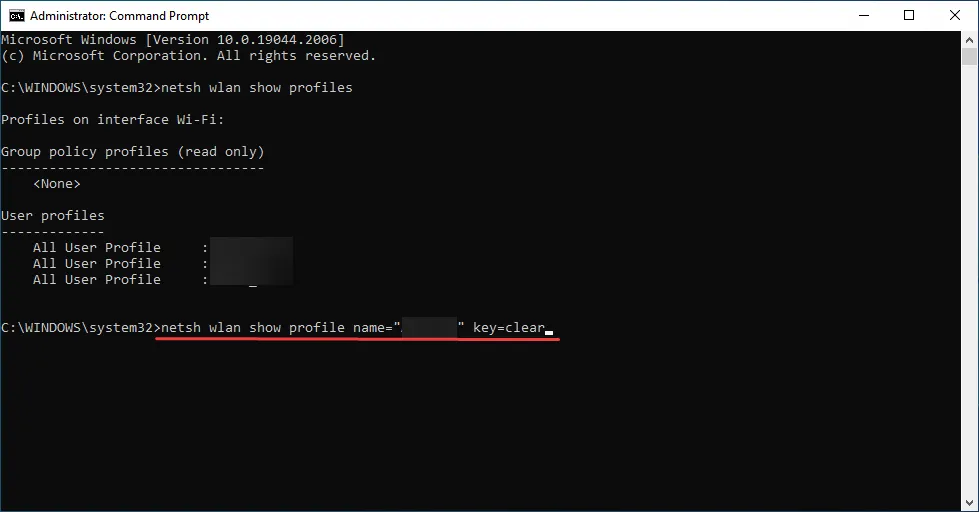
5. Hasło, którego szukasz, pojawi się obok pola Treść klucza.
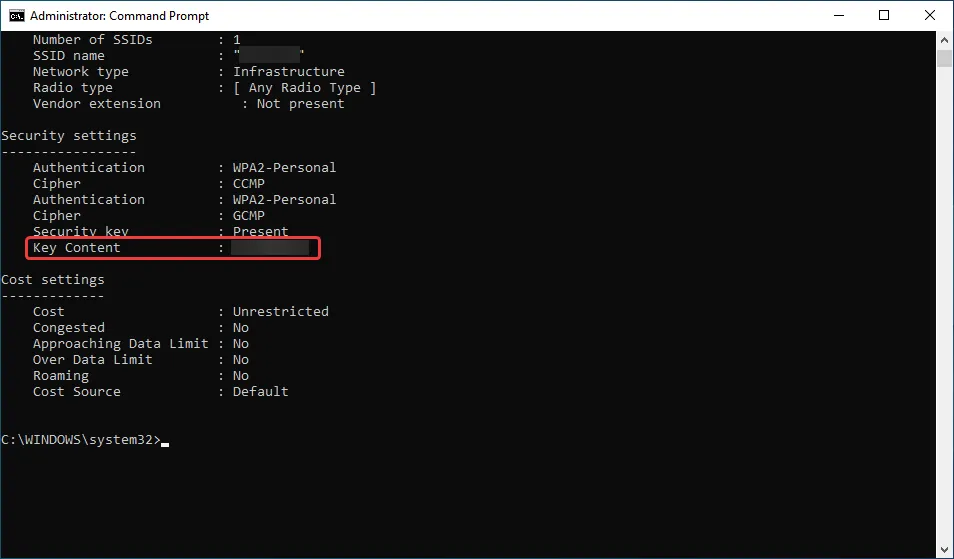
Oto jak znaleźć hasło Wi-Fi za pomocą CMD i jest to preferowana metoda dla wielu naszych czytelników.
Otóż to! W ten sposób znajdziesz hasło Wi-Fi w systemie Windows 10 jak profesjonalista. A kiedy już go masz, zapisz go w bezpiecznym miejscu, aby nie trzeba było powtarzać tego procesu. Dowiedz się również, jak naprawić wolne połączenie Wi-Fi w systemie Windows .
Jeśli masz jakieś pytania lub sugestie, nie wahaj się zostawić ich w sekcji komentarzy poniżej.



Dodaj komentarz